Windows11 | デスクトップのファイルやタスクバーが消えてしまった場合の対処方法
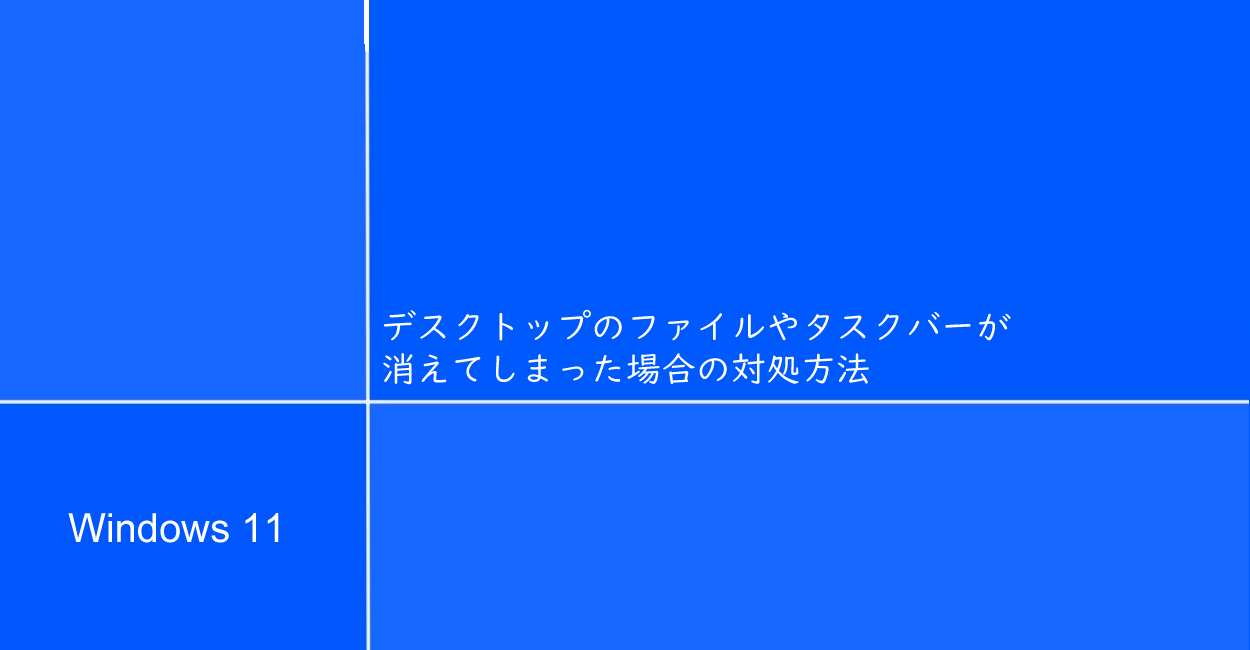
Windows11PCでデスクトップのファイルやタスクバーが完全に消えてしまった場合の対処方法を紹介しています。
確認環境
- HP ノートパソコン HP 17s
- OS Windows11 22H2
デスクトップのファイルやタスクバーが消えてしまう原因
デスクトップのファイルやタスクバーが完全に消えてしまった場合、explorer.exe が強制終了している、または手動で終了させてしまった事が主な原因だと考えられます。
この状態になるとタスクバーが開けなく、既に開いているアプリ、またはショートカットで開けるアプリしか操作できません。
経験上、ショートカットからWindows設定も開けませんでした。
デスクトップのファイルやタスクバーが消えてしまった場合の対処方法
デスクトップのファイルやタスクバーが消えてしまった場合、元に戻すには explorer.exe を実行するのが一番簡単です。
エクスプローラーが開けない訳ではないので何らかの方法でエクスプローラーを開いて explorer.exe を実行します。
explorer.exe は以下の場所にあります。
フォルダアイコンのファイルです。
C:\Windows
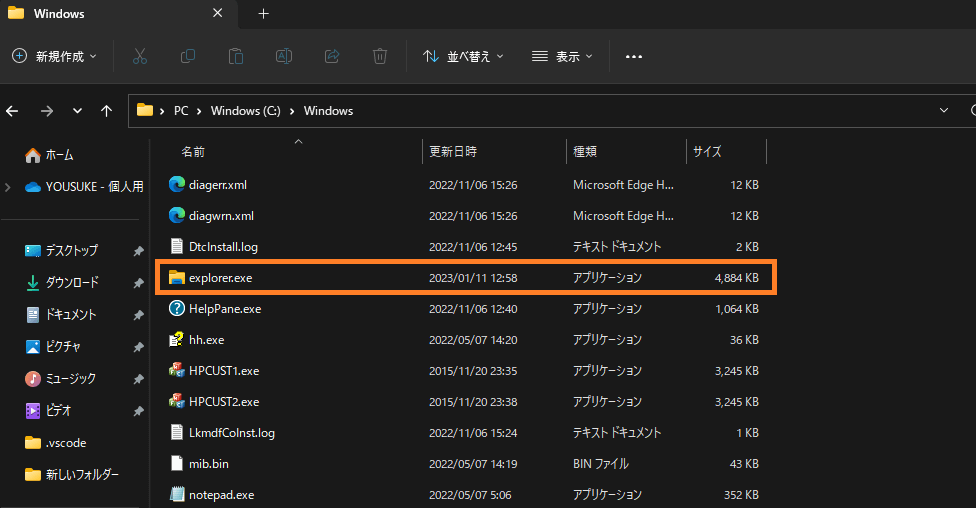
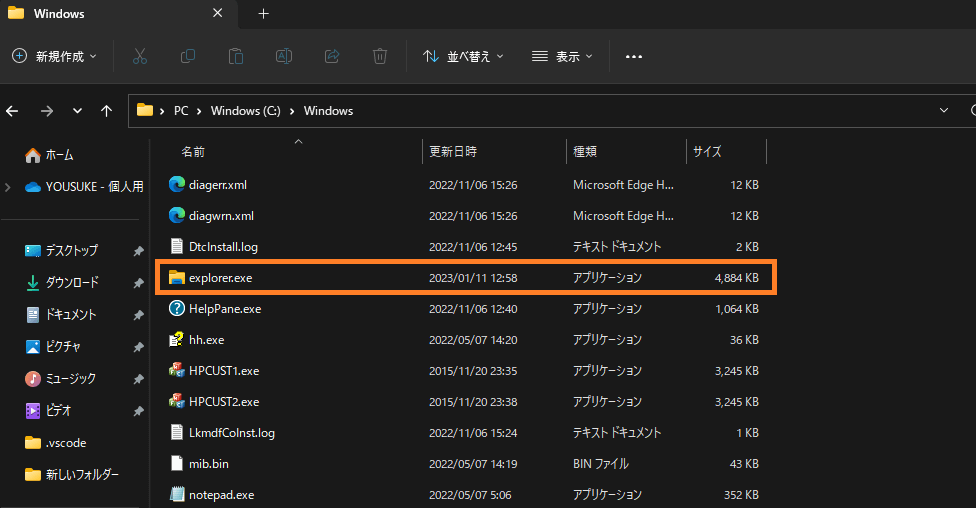
タスクマネージャーの「詳細」から explorer.exe を見つけて「ファイルの場所を開く」でアクセスするのが簡単です。
タスクマネージャーはショートカットキー「Ctrl + Shift + Esc」で開く事ができます。
タスクマネージャーや他のアプリケーションからエクスプローラーを開けない状態の場合は、Windowsを再起動するしか方法はなさそうですが、当方の経験ですと再起動のショートカットが効きませんでした。(確認ダイアログがでなかった)
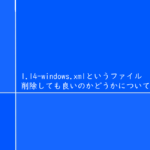
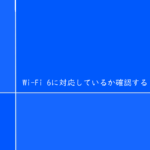



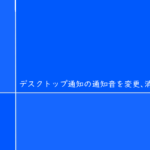
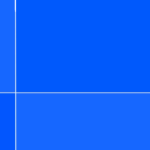
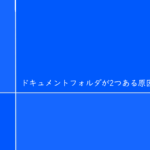




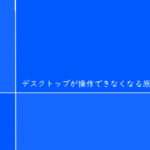
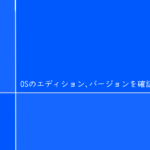
ディスカッション
コメント一覧
まだ、コメントがありません